Cum se instalează Windows 7 icoane

instrumente standard
Deci, ați reușit să instalați Windows 7, iar acum încep să interacționeze în mod activ cu ea. Primul pas este de a configura Windows 7; atunci puteți trece la individualizarea aspectului său - de exemplu, pentru a seta o temă pe Windows 7.
Dar să vorbim despre icoanele - pentru a schimba pictograma folderului creat:
- Click pe el, faceți clic dreapta și selectați „Properties“.
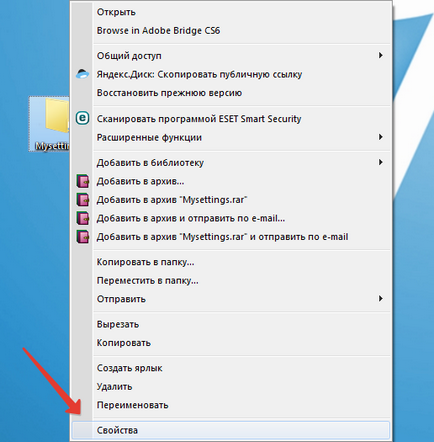
- Faceți clic pe fila „Setări“ și faceți clic pe „Change Icon“.
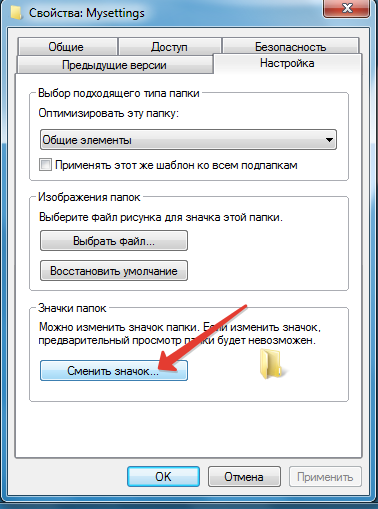
- Alegeți pictograma preferată și faceți clic pe „OK“.
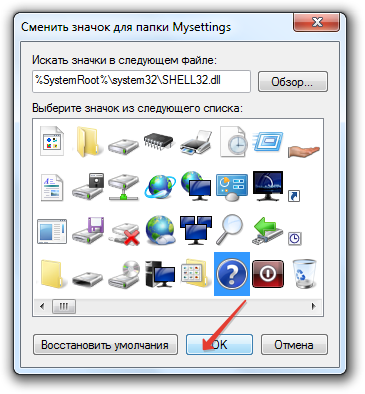
- Închideți proprietățile unui dosar făcând clic pe „Apply“.
Această metodă este adecvată numai pentru modificarea aspectului dosarele create de către utilizator.
Dacă doriți să schimbați pictograma „My Computer“, „Control Panel“, „Shopping“, care se află pe desktop, urmați acești pași:
- Faceți clic dreapta pe desktop și selectați „Personalizare.“
- Faceți clic pe meniul din stânga pe link-ul „Schimbarea pictogramele de pe desktop“.
- Aici puteți alege ce pictogramele vor fi pe ecran și personaliza aspectul lor.
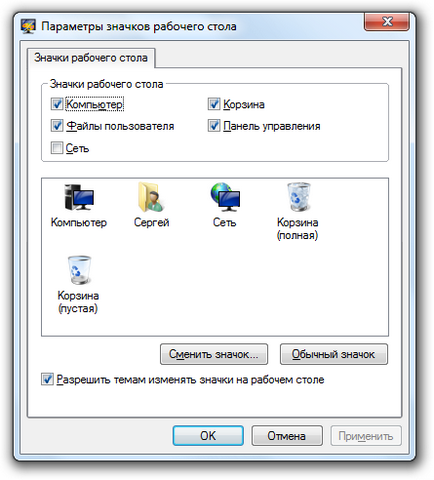
- Selectați o pictogramă, apoi faceți clic pe „Change“.
- Decideți-a placut imaginea și faceți clic pe „OK“.
Întoarceți pictograma standard prin apăsarea butonului „Normal Icon“.
După cum puteți vedea, built-in instrumente nu se poate instala numai gadgeturi pe Windows 7, dar, de asemenea, să înlocuiască pictogramele standard cu privire la orice alte simboluri preferate. Într-un mod similar, puteți înlocui pictogramele de pe windose 8 și windose XP.
Adăugarea de noi fișiere
Dacă nu vă place un set de pictograme disponibile, puteți descărca cele noi de pe Internet. Acestea sunt de obicei distribuite ca o arhivă cu o duzină de câteva fișiere cu extensia * ICO
Numai un fișier cu extensia * ICO poate fi folosit ca o pictogramă. Puteți crea propria pictogramă, folosind convertoare speciale care schimbă formatul în * .png * ICO.
- Descarcă arhiva cu pictograme și dezarhivați-l. Urmați pașii de mai sus, deschizând proprietățile folderului sau accesând meniul „Change Icon“. Ai nevoie pentru a ajunge la pictograma de selectare fereastră.
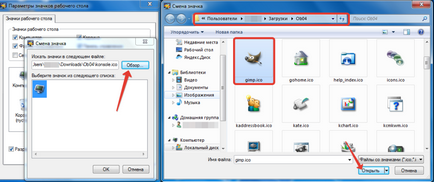
- Faceți clic pe „Browse“ și navigați la folderul unde ați dezarhivat fișierele * ICO.
- Marcați fișierul dorit și faceți clic pe „Open“.
software suplimentar
Dacă nu doriți să efectuați manual pașii de mai sus, utilizați funcționalitatea instrumente speciale, cum ar fi IconPhile sau IconTo.
Programe similare sunt, de asemenea, esențiale în cazul în care doriți să faceți înlocuirea masive de icoane prin selectarea, de exemplu, pentru toate același aspect definit formatul de fișier. Să vedem cum se face pe programe IconPhile exemplu.
- Rulați utilitarul și de a determina fișierele pe care doriți să schimbați pictograma.
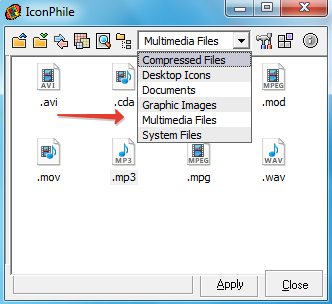
- Faceți clic pe formatul dorit, faceți clic dreapta și selectați «Modificare pictograme». Ecranul va afișa o fereastră cu pictogramele familiare.
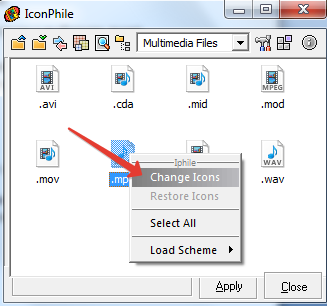
- Selectați fișierul corespunzător și faceți clic pe «Aplicare».
Acum, toate fișierele * format .mp3 va arata ca ati alocat folosind utilitarul IconPhile.
Articolul precedent Instalarea și conectarea unității de sistem
Următoarea unitate Articolul de rețea în Windows